设置
有时候,我们直接在Linux管理终端中的bash里通过vi/vim编辑文件不太方便。这时我们可以通过外部的编辑工具连接到服务器上,远程管理文件。下面介绍通过EditPlus这款文本编辑工具连接服务器。
- File ----> FTP---->FTP Settings…
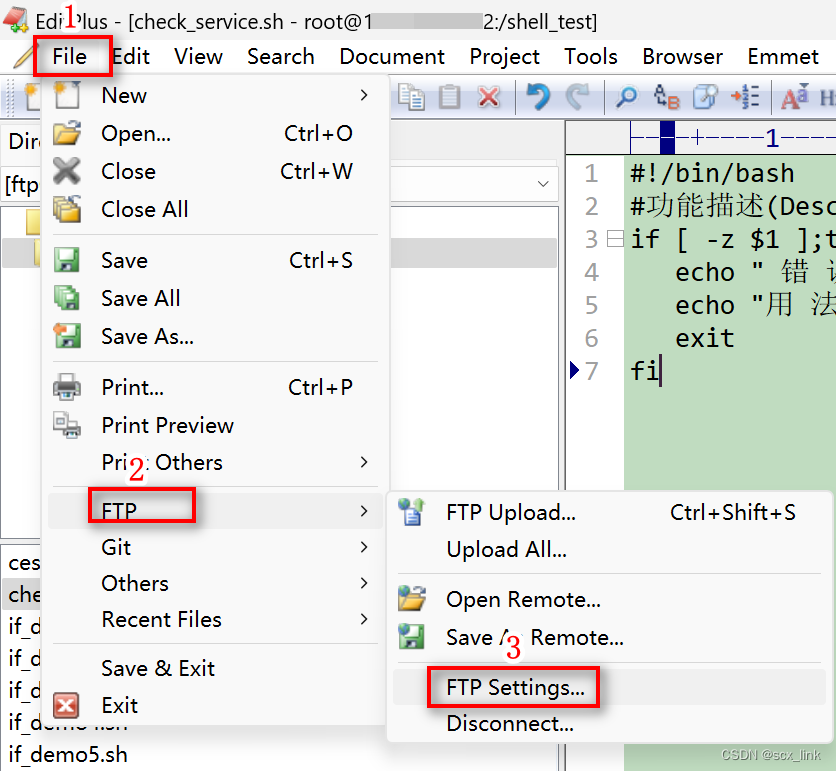
- 先选择组,然后添加右下层的连接服务的信息,然后点击Add,就创建了一个连接。
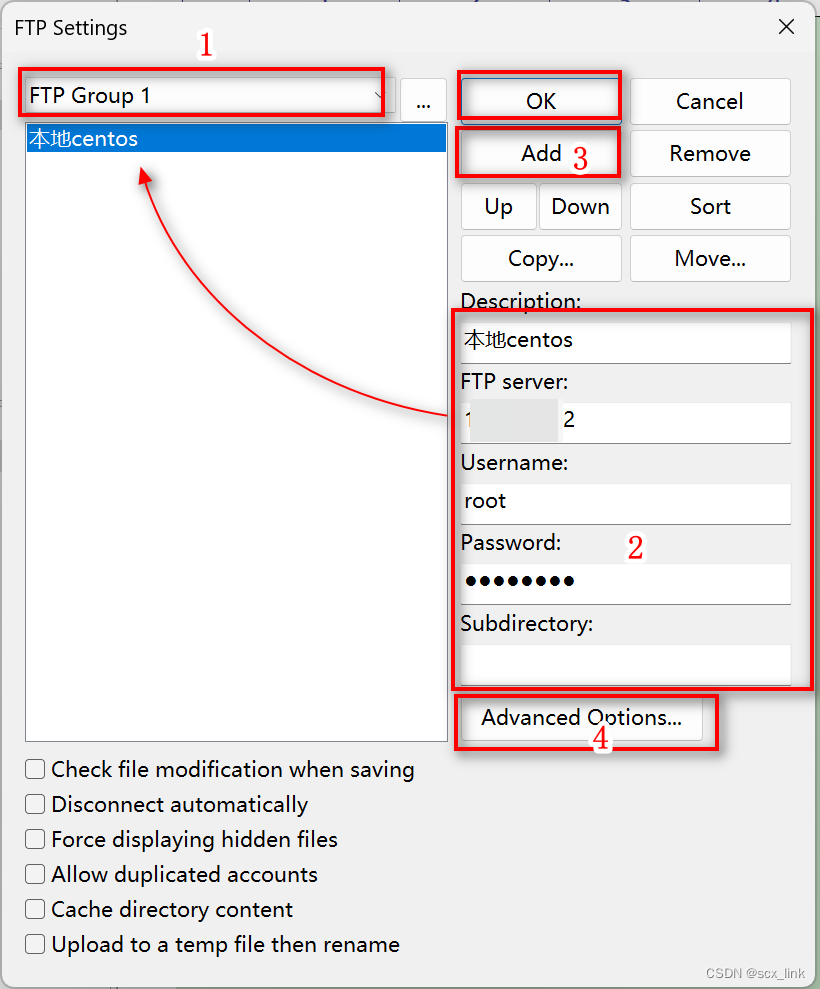
- 设置 高级选项

单击上面的选项,连接成功后,选择相应的目录进行操作对应的文件。
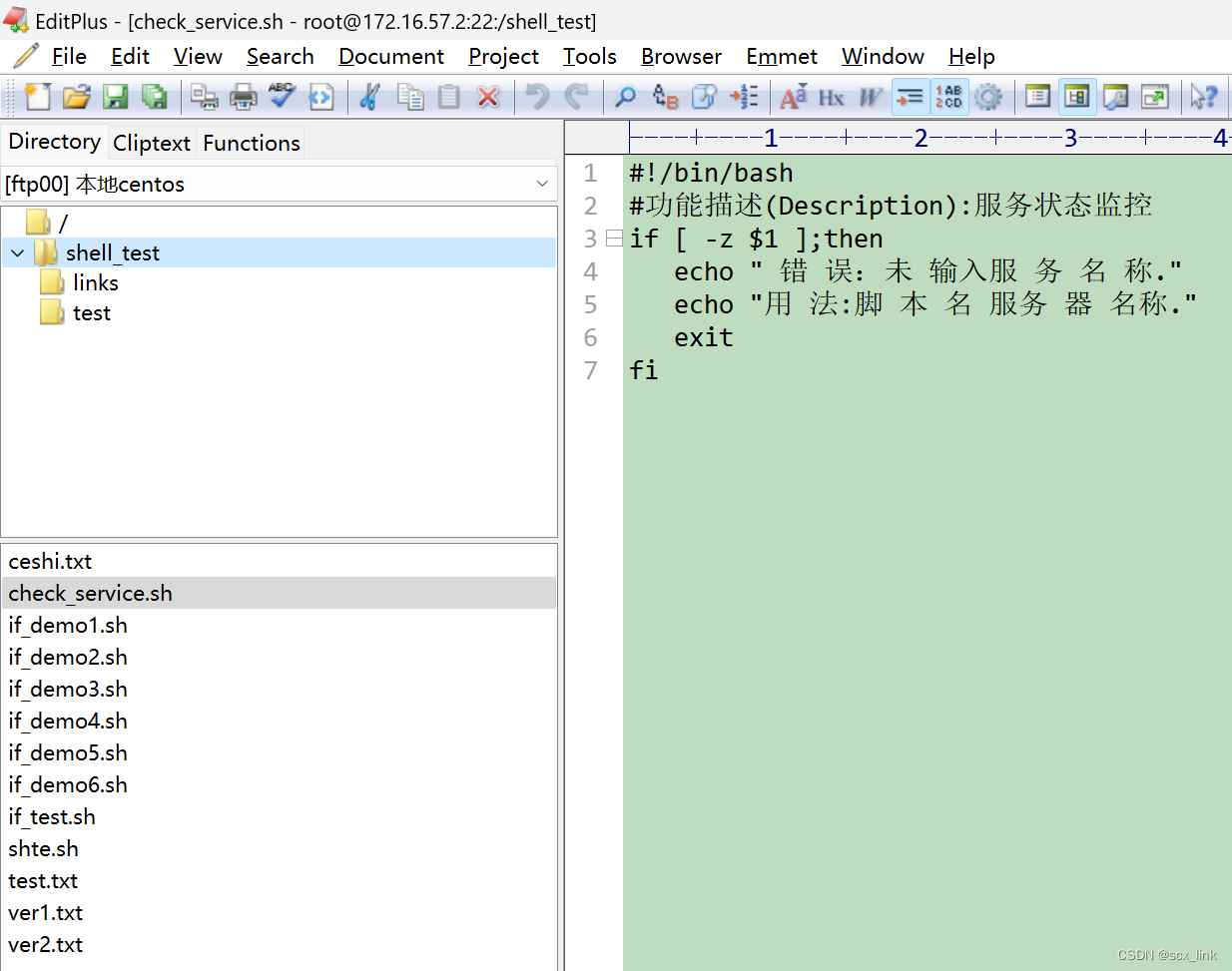
注意事项
如果在修改完文件,保存时,一直弹下面的弹框
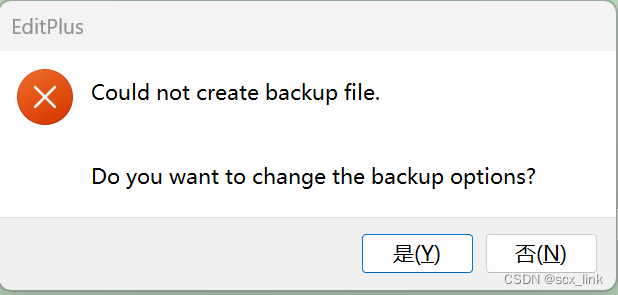
解决方法:
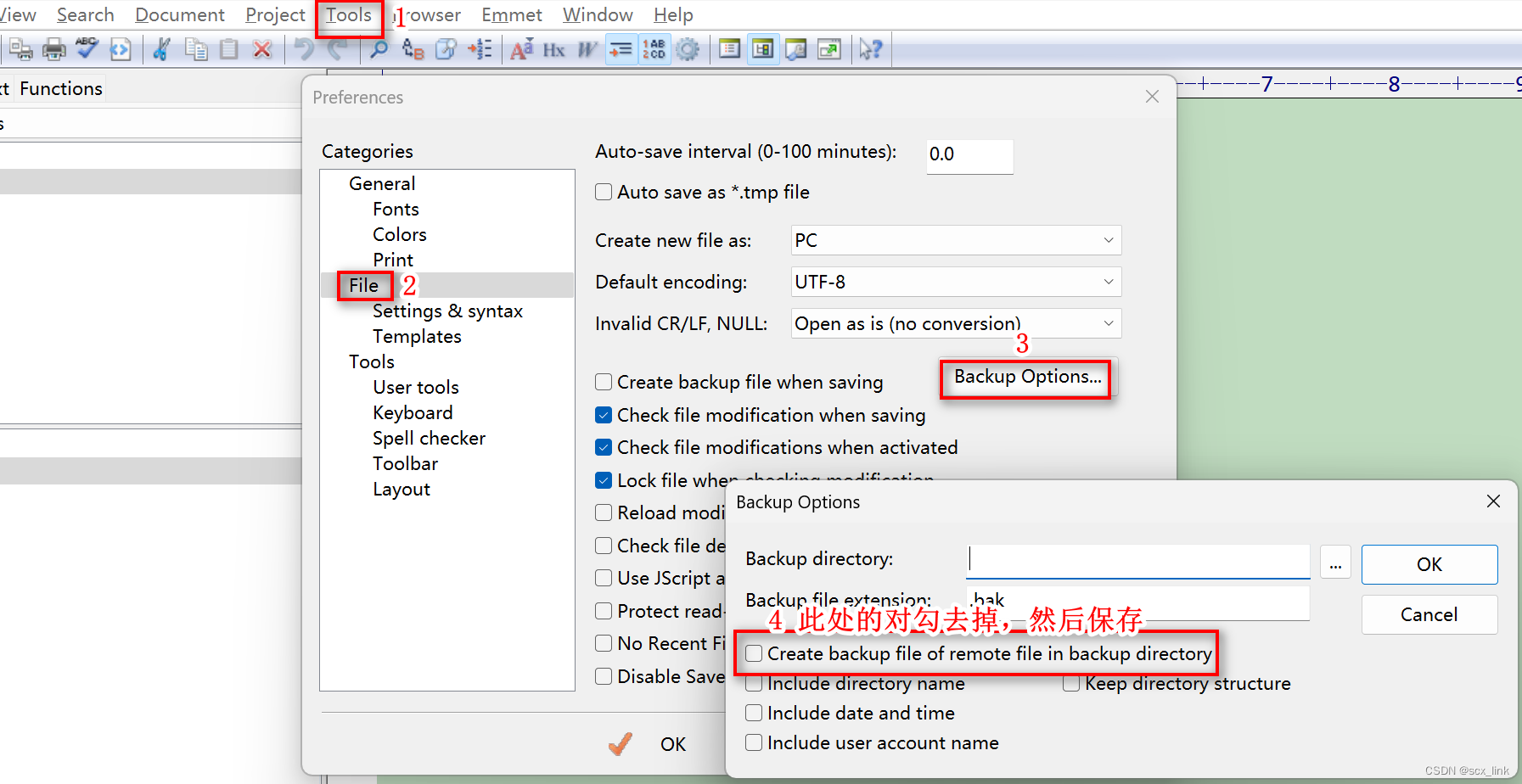
文件格式要注意为:Unix/Mac 否则在执行时,会出现各种奇怪问题。
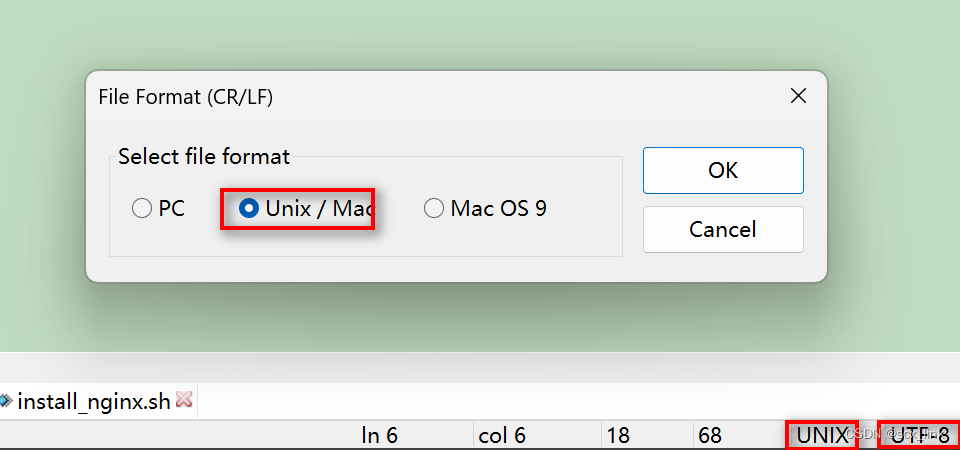
























 1088
1088











 被折叠的 条评论
为什么被折叠?
被折叠的 条评论
为什么被折叠?








